Hulu — популярный стриминговый сервис, доступный в первую очередь в США. Из-за лицензионных соглашений пользователи за пределами США не могут транслировать видео на Hulu.
Если вы проживаете в Соединенных Штатах, у вас не должно возникнуть проблем с просмотром контента Hulu. Однако это меняется, когда вы путешествуете за границу. Попытка доступа к Hulu из-за пределов США приведет к следующему сообщению об ошибке:
«Извините, это видео недоступно для просмотра в вашем текущем местоположении. Выберите что-нибудь другое для просмотра».
Если вы ищете способы обойти это сообщение об ошибке при попытке доступа к Hulu в неподдерживаемом регионе, эта статья поможет вам. Мы расскажем, как исправить ошибку «видео Hulu недоступно в этом местоположении» .
Устранение ошибки «Видео Hulu недоступно в этом месте»
Вы можете использовать прокси-серверы, VPN и SmartDNS, чтобы изменить свое виртуальное местоположение и обойти географические ограничения. Используя эти сервисы, вы можете изменить свое местоположение на США, что позволит вам транслировать Hulu. Давайте рассмотрим, как это сделать:
1. Использование VPN
Основной метод решения проблемы отсутствия видео Hulu в этом местоположении — использование VPN-сервиса. VPN скроет ваш фактический IP-адрес и направит ваш трафик через другой IP-адрес, создавая видимость того, что вы находитесь в другом месте. Вы можете выбрать VPN, который подключается к США, чтобы получить доступ к Hulu из любой точки мира.
Существуют как бесплатные, так и платные VPN-опции. Бесплатные VPN-сервисы имеют ограничения, такие как ограниченный выбор серверов и более низкие скорости. Более того, Hulu отлично справляется с обнаружением бесплатных VPN, поэтому рекомендуется выбрать платный VPN. Платные VPN позволяют выбирать серверы и обеспечивают более высокие скорости.
Мы рекомендуем использовать VPN-сервисы, такие как NordVPN, ExpressVPN , SurfShark и т. д., для потоковой передачи Hulu в местах с географическими ограничениями. Вот как это можно сделать:
- Откройте магазин приложений вашего устройства (Microsoft Store, Play Store, App Store и т. д.).
- Найдите нужный вам VPN-сервис.
- Выберите соответствующий результат поиска и нажмите «Получить» , чтобы установить его.
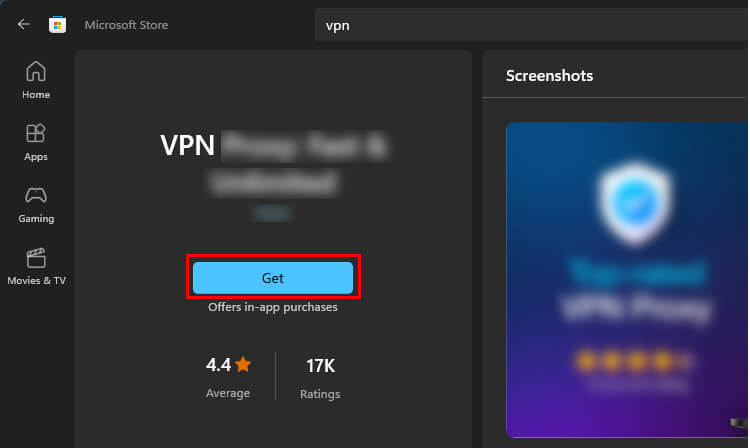
- Откройте установленное приложение VPN.
- Выберите США в качестве региона в настройках VPN и нажмите « Подключиться» .
- После подключения откройте Hulu и наслаждайтесь потоковой передачей желаемого контента.
2. Использование SmartDNS
Если вы не можете получить доступ к Hulu из-за географических ограничений, SmartDNS — это еще одна альтернатива. SmartDNS перенаправляет ваше серверное соединение в другую страну, сохраняя ваш фактический IP-адрес нетронутым. Такие сервисы, как KeepSolid, Unlocator, SmartDNS Proxy и другие, могут помочь вам получить доступ к Hulu из-за пределов США.
В Windows
Чтобы использовать SmartDNS на ПК с ОС Windows, выполните следующие действия:
- Нажмите Windows + I , чтобы открыть Параметры .
- Перейдите на вкладку «Сеть и Интернет» и нажмите «Дополнительные параметры сети» .

- Разверните свою сеть и нажмите «Просмотреть дополнительные свойства» .
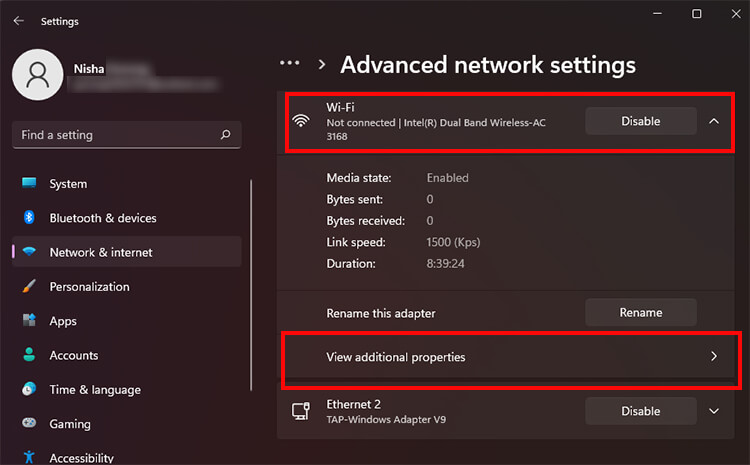
- Нажмите «Изменить» рядом с назначением DNS-сервера .
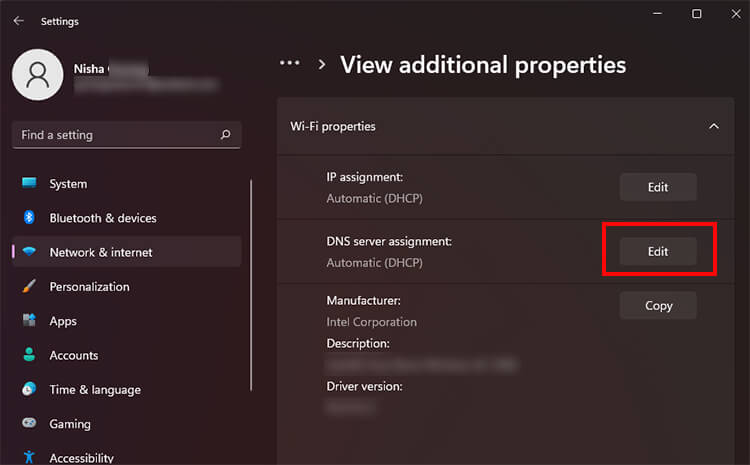
- В раскрывающемся меню всплывающего окна выберите пункт «Вручную» .
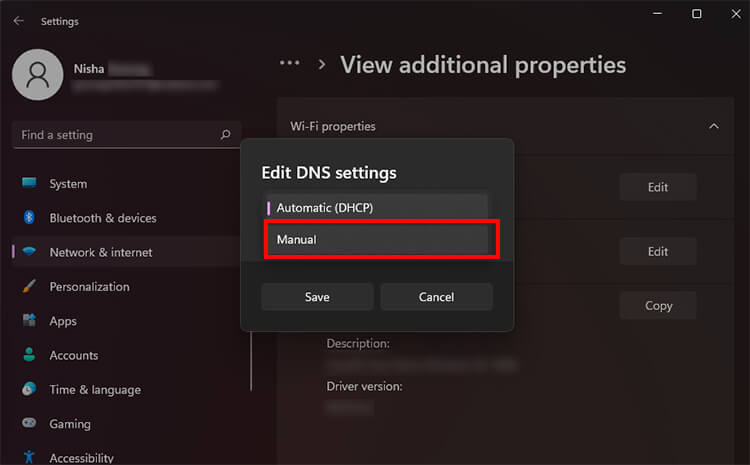
- Включите IPv4/IPv6 и введите предпочитаемый DNS и альтернативный DNS для используемого вами SmartDNS.
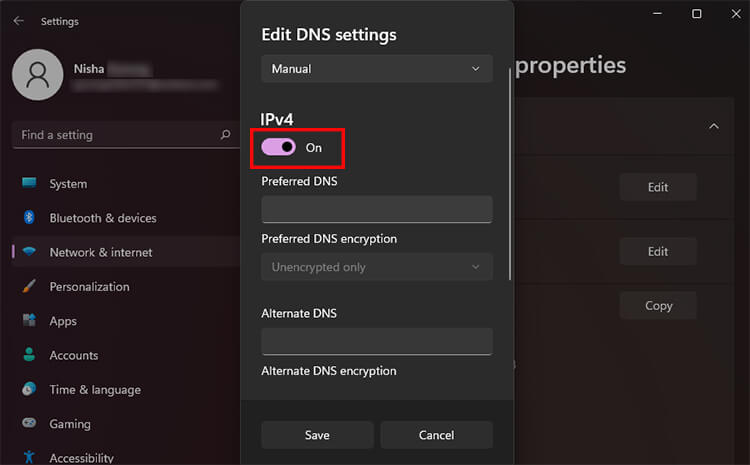
- Наконец, нажмите «Сохранить» , чтобы изменения вступили в силу.
На телефоне
Чтобы настроить SmartDNS на мобильном устройстве (Android или iOS), следуйте этим инструкциям:
- Откройте приложение «Настройки» и перейдите в раздел Wi-Fi .
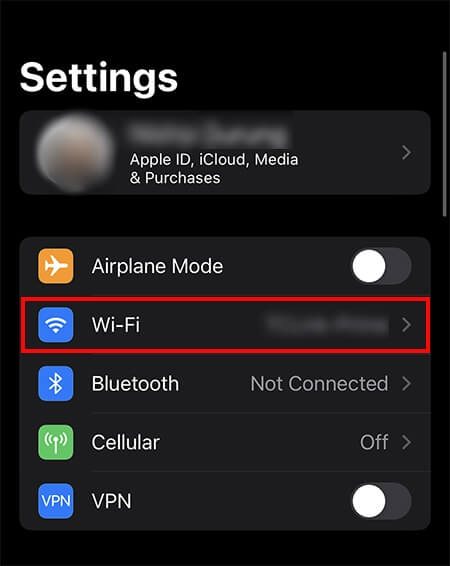
- Нажмите значок «Информация» рядом с подключенной сетью Wi-Fi.
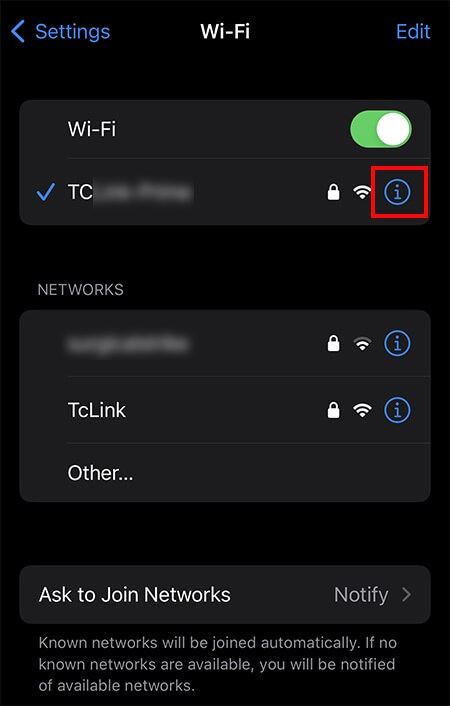
- В разделе DNS выберите «Настроить DNS» , затем выберите «Вручную» .
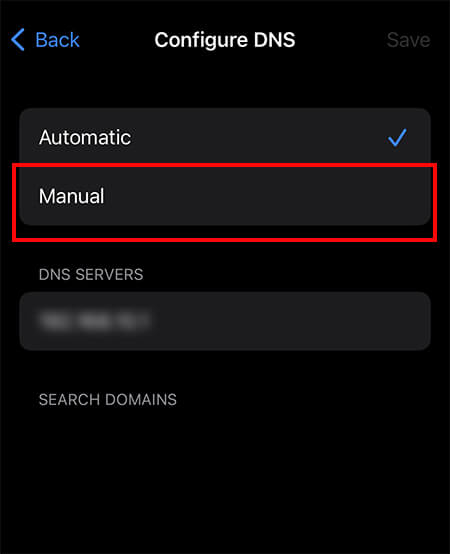
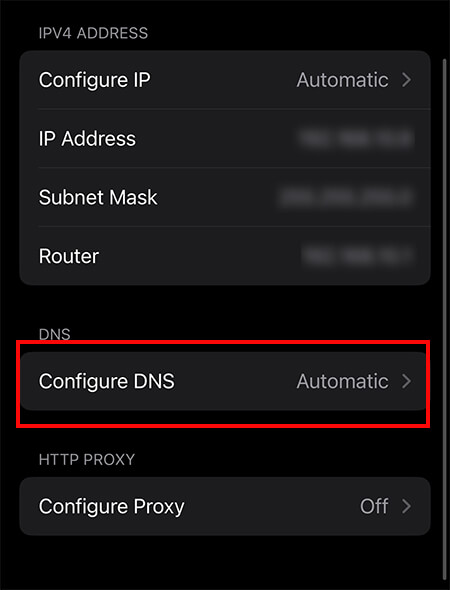
- Удалить текущую информацию о DNS-сервере.
- Нажмите «Добавить сервер» , чтобы вставить данные нового сервера.
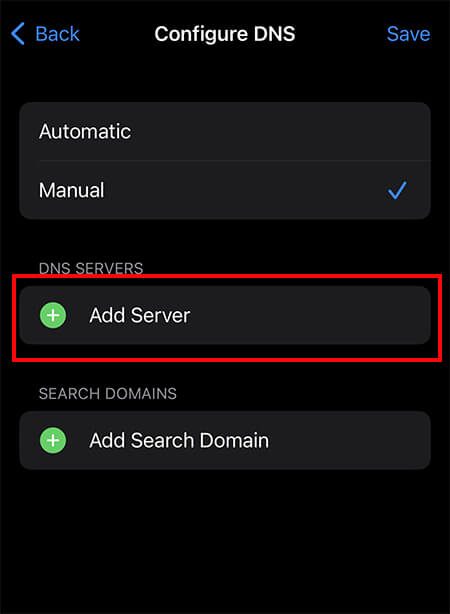
- Введите DNS для сервера SmartDNS, который вы хотите использовать, и нажмите « Сохранить» .
3. Использование прокси-серверов
Другой способ обойти гео-ограничения Hulu заключается в использовании прокси-серверов. Однако важно отметить, что прокси-серверы менее безопасны, чем VPN, поскольку они не шифруют ваш онлайн-трафик. Вы можете получить доступ к Hulu из-за пределов США, используя прокси-сервисы, такие как SmartProxy, Lime Proxies, IPRoyal и т. д.
В Windows
Чтобы использовать прокси-серверы на вашем устройстве Windows, выполните следующие действия:
- Откройте приложение «Параметры» с помощью комбинации клавиш Windows + I.
- Перейдите на вкладку «Сеть и Интернет» на левой боковой панели, затем нажмите «Прокси-сервер» .
- В разделе «Ручная настройка прокси-сервера» активируйте опцию «Использовать прокси-сервер» , нажав кнопку «Настроить» .
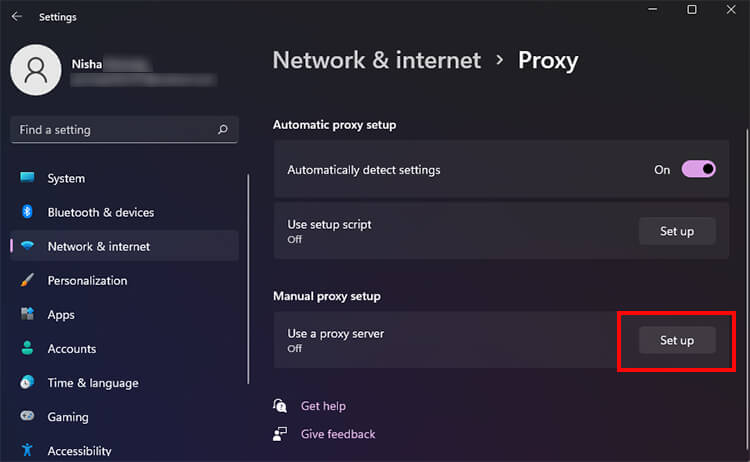
- Включите переключатель «Использовать прокси-сервер».
- Введите IP-адрес и порт прокси-сервера для выбранного прокси-сервера.

- Наконец, нажмите кнопку «Сохранить» , чтобы применить изменения.
На телефоне
Чтобы настроить прокси-сервер на мобильном устройстве, выполните следующие действия:
- Откройте приложение «Настройки» на вашем телефоне.
- Перейдите в раздел Wi-Fi и нажмите значок «Информация» рядом с подключенной сетью.
- Выберите «Настроить прокси-сервер» и выберите «Вручную» .
- Введите адрес и порт прокси-сервера и нажмите « Сохранить» , чтобы завершить настройку.
Заключительные мысли
Выполнив эти шаги, вы сможете эффективно обойти географические ограничения Hulu и пользоваться сервисом за пределами США. Эти методы должны помочь устранить ошибку «видео Hulu недоступно в этом местоположении». Мы надеемся, что эта статья была информативной и полезной для ваших нужд.
Добавить комментарий